在 Mac 上設定「尋找」你可以在 Mac 上設定「尋找」以便在該裝置遺失或遭竊時定位其位置和予以保護。你也可以與其他人分享你的位置和尋找你的 Apple 裝置和物品。
【注意】將 Mac 加入「尋找」時,「啟用鎖定」會自動開啟。
開啟定位服務開啟「定位服務」來允許「尋找」確認你的位置。
前往 Mac 上的「系統設定」App 。
按一下側邊欄中的「隱私權與安全性」。(你可能需要向下捲動。)
為我打開「隱私權與安全性」設定
按一下「定位服務」。
開啟「定位服務」,然後在 App 列表中開啟「尋找」。
【注意】如果你沒有看到「尋找」,請前往 App 列表中的「系統服務」,按一下「詳細資訊」,然後開啟「尋找我的 Mac」。
開啟「尋找我的 Mac」在 iCloud 設定中開啟「尋找我的 Mac」以便你能定位、鎖定或清除你的 Mac。
前往 Mac 上的「系統設定」App 。
按一下側邊欄最上方的名稱。
若沒看到你的名稱,請按一下「登入」,輸入你的電子郵件地址或電話號碼,然後輸入你的密碼。
【提示】若你忘記「Apple 帳號」密碼,請參閱 Apple 支援文章:如果忘記「Apple 帳號」密碼。
為我打開「Apple 帳號」設定
按一下 iCloud,按一下「查看全部」,然後按一下「尋找我的 Mac」。
若「尋找」圖像包含警告標記 ,請先開啟「開啟定位服務」。
按一下「開啟」,然後在程式詢問時按一下「允許」來允許「尋找我的 Mac」使用 Mac 的位置。
選擇是否開啟或關閉「尋找」網絡。
「尋找」網絡為數億部 Apple 裝置經過加密、匿名的網絡,即使裝置離線也可協助你將其定位。
按一下「完成」。
【注意】若你搭配多個使用者帳號設定 Mac,一次只能讓一位使用者啟用「尋找我的 Mac」。
在其他裝置上設定「尋找」請參閱「iCloud 使用手冊」中的在你的所有裝置上設定「尋找」。
【提示】若你是「家人共享」群組的一員,且在你的 Mac 遺失或遭竊之前已設定與家庭成員分享位置,對方便可協助你將其定位。
你可以隨時將裝置從「尋找」移除。
【注意】位置分享和尋找裝置無法在某些國家或地區使用。
也請參閱將 iPhone 加入「尋找」